Vamos a explicarte cómo cambiar el aspecto de Android Auto, de forma que puedas personalizar cómo se ve la aplicación en el coche. Pese a que es una app diseñada para funcionar en tu coche, todos estos cambios los haremos desde los ajustes del móvil donde tienes instalada la aplicación.
Para esto, vamos a explicarte tres ajustes que cambian cómo se ve Android Auto, y que vas a poder utilizar siempre que quieras. Podrás elegir qué aplicaciones se ven en la barra de búsqueda, qué distribución tiene la pantalla de inicio, e incluso el fondo de pantalla.

Para entrar en los ajustes de Android Auto, tienes que entrar en los ajustes del móvil. Dentro, pulsa en la sección Dispositivos conectados, y dentro pulsa en Preferencias de conexión. Aquí, podrás pulsar en la opción Android Auto para acceder a sus ajustes.
Personaliza el menú de aplicaciones
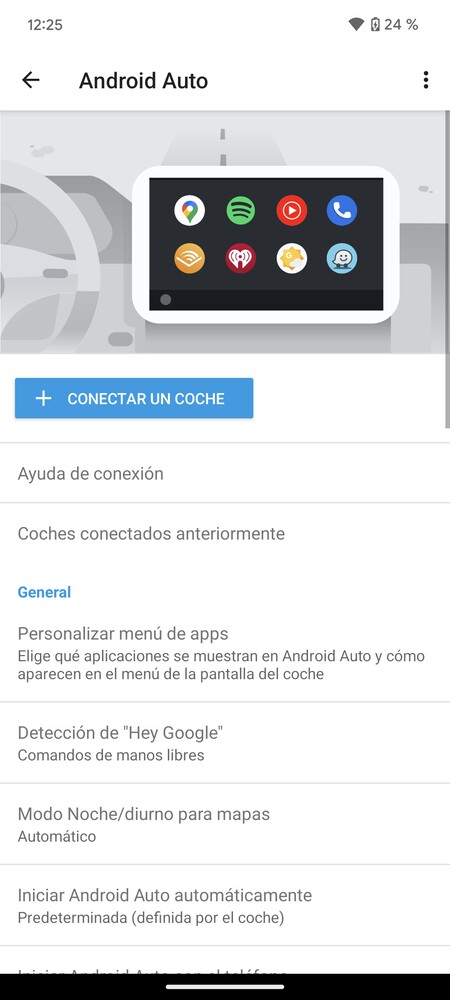
Lo primero que haremos es cambiar las aplicaciones que se muestran en el menú de apps, de forma que solo tengas las que realmente necesitas y así evites tener despistarte teniendo que navegar entre decenas de ellas que tengas instaladas. Para eso, entra en los ajustes de Android Auto y pulsa en Personalizar menú de apps, que te aparecerá en el apartado General.
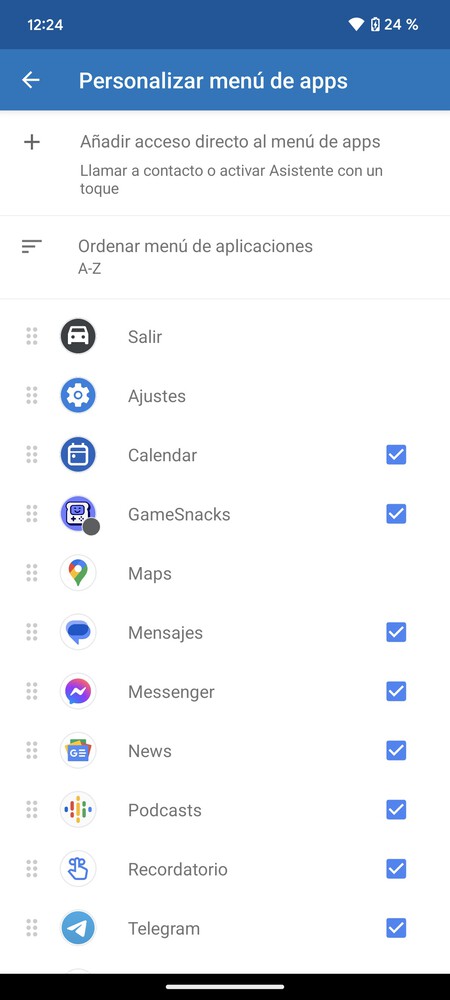
Esto te va a llevar a una lista con todas las aplicaciones instaladas en el móvil que son compatibles con Android Auto. En ellas, puedes desactivar esas que no quieres que aparezcan cuando estés usando este sistema operativo en el coche.
Cambia el diseño de la aplicación
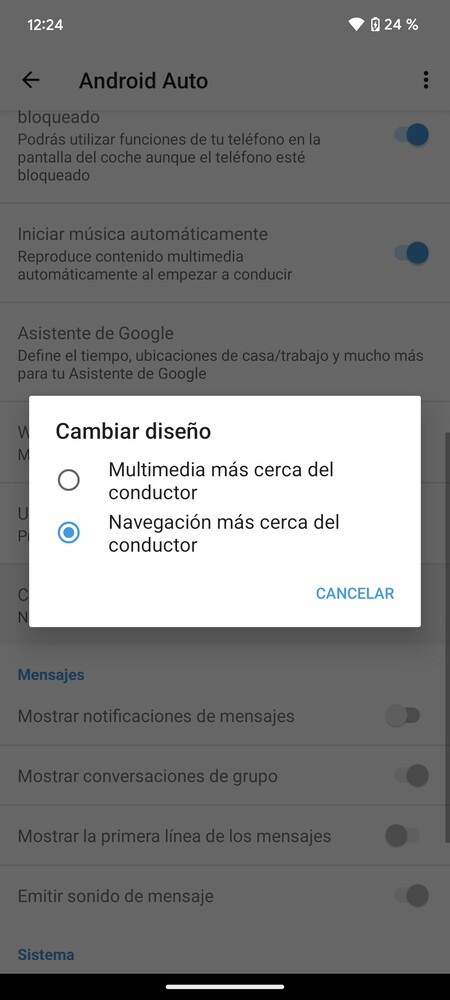
Android Auto también te va a permitir cambiar el diseño de la pantalla de inicio, de forma que puedas elegir si hacer énfasis en la aplicación o en la reproducción multimedia. Para ello, ve a los ajustes de Android Auto y pulsa en la opción de Cambiar diseño.
Una vez dentro de esta pantalla, podrás decidir qué elemento se muestra más cerca del conductor, y por lo tanto tiene toda la importancia. El elemento que aparezca cerca del conductor será el que tenga una ventana dedicada, mientras que en el otro lado aparecerán otras aplicaciones.
Cambia el fondo de pantalla
Para cambiar el fondo de pantalla de Android Auto tendrás que entrar en sus ajustes desde la aplicación del coche. Vamos, no en el móvil, sino en el coche una vez iniciada la conexión. Y en los ajustes, tendrás que buscar las opciones de fondo de pantalla.
En los ajustes también vas a poder cambiar otros elementos, como si quieres mostrar widgets en la barra de tareas o alternar entre el modo nocturno y el diurno. Estos dos ajustes también cambian el aspecto general de la aplicación.
En Xataka Basics | Car Launcher, la alternativa a Android Auto: qué es, para qué sirve y cómo descargarla






Ver 0 comentarios